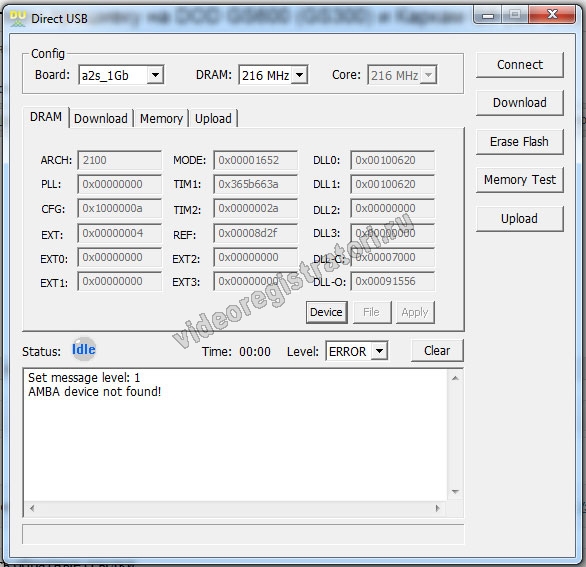



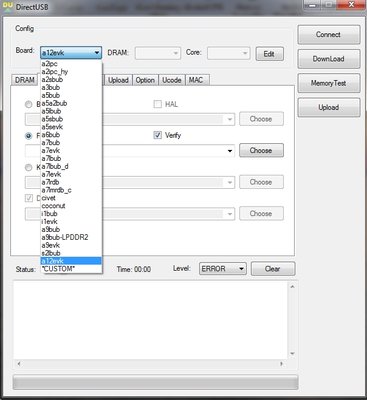

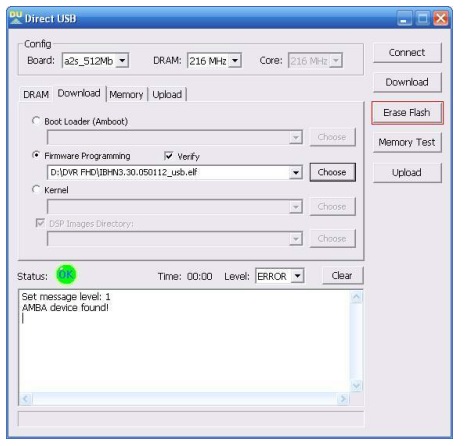

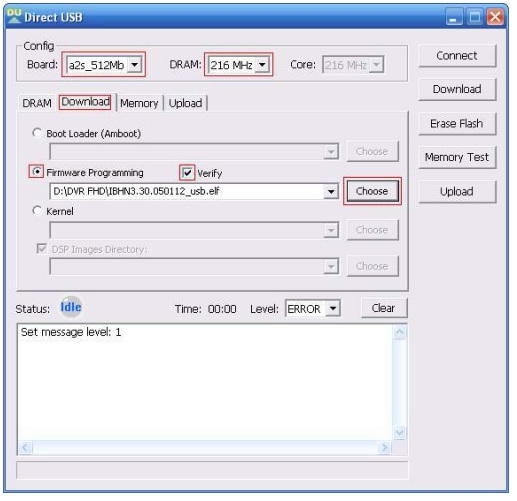


 Рейтинг: 5.0/5.0 (1820 проголосовавших)
Рейтинг: 5.0/5.0 (1820 проголосовавших)Категория: Инструкции
Три месяца назад приобрел себе такую штучку:

Каркам Q2 — популярная в последнее время модель видеорегистратора, прошивка разработана нашими соотечественниками под тайваньский регистратор DOD F500HD.
Существует море аналогов, все на базе F500HD.
У многих аналогов кстати вокруг глазка камеры присутствует серебристая пластмассовая окантовка, что в условиях суровой российской реальности провоцирует на противоправные действия, по-просту говорят регистратор становится визуально заметен снаружи и его могут скоммуниздить. У меня с учетом верхней тонированной полосы на лобовом регистратор снаружи не заметен, в глаза не бросается.
ПО позволяет вести цикличную непрерывную запись. То есть НЕТ потерянных секунд (от 3х до 12), которые встречаются у других регистраторов.
Есть возможность с помощью встроенного видеоредактора скопировать нужный отрывок записи на внутреннюю память. (Полезно при возникновении конфликтной ситуации, и передаче карты памяти ДПС, а то они любят терять).
Есть возможность выставлять длину роликов1, 3, 5, 10, 15, 30, 45 минут.
Есть возможность наложить на видео номер авто.
За время работы оставил очень положительное впечатление. Вместе с регистратором шли два комплекта крепления (говорят новая партия), одно на двустороннем скотче крепится на панель, вторая — стандартная присоска. Выбрал присоску ибо обзор лучше — раз, позволяет поворачивать регистратор камерой на водительское стекло при общениис ИДПС — два.
Расстроило только отсутствие карты памяти в комплекте. А да, приятный бонус, в комплекте идет такой вот сипатичный чехольчик:
Цена вопроса была 5 800 рублёв. + 1900 карточка на 32Gb, Transcend (10 класс). Карточки хватает приблизительно на 8,5 часов записи (брал исходя из учета поездок в другой город).
Девайс не самый бюджетный, но пишет очень достойное видео.
Так вот, короче случилась беда. Ехал домой, регистратор выключился, приказал долго жить и включатся отказывался.
Начал серфить по форумам о проблемах и узких местах данного устройства, оказалось на первом месте стоит перегрев устройства, на втором очень интересный эффект — глубокая разрядка аккумулятора с последующим слетом прошивки.
Перегрев я сразу отмел (хз почему), остановился на втором варианте. Начал думать что делать, сдавать по гарантии совсем не хотелось, т.к. регистратор приобретался в другом городе, а ездить без него — не комильфо, коль уж такие деньжищи за него были уплачены.
После непродолжительного поиска нашел инструкцию по прошивке данного устройства, причем даже не по прошивке, а по восстановлению таковой.
Делалось все на свой страх и риск, а так же на гарантию, которая слетает.
Ниже небольшая инструкция с моими комментариями.
Часть 1. Восстановление прошивки.
Внимание: Восстановление прошивки выполняйте при извлечённом аккумуляторе, т.к. вполне возможно именно его сильный разряд и привёл к стиранию или сбою ПО. (это вообще О_о)
Восстановление прошивки происходит с помощью специальной программы DirectUSB.
Внимание: программа может не установиться на ОС Windows 7.0 64-bit (на Win 7 32bit полет нормальный, проверено) .
1. Скачайте и распакуйте папку Ambarella_Q2. В ней будет три файла. DirectUSB_Setuр — файл установки программы. board.ini — файл конфигурации. amboot_q2.elf — файл восстанавливающей прошивки.
2. Запустите установку программы с помощью файла DirectUSB_Setup.
3. Скопируйте в появившуюся на системном диске папку Ambarella\DirectUSB (по умолчанию C:\Program Files\Ambarella\DirectUSB) файл конфигурации board.ini и файл прошивки amboot_q2.elf.
4. Запустите программу и произведите настройки, как указано на рисунке

5. Удерживая кнопку REC, подключите КАРКАМ к компьютеру через USB-порт. Устройство должно определиться как Ambarella Evaluation Board. Девайс может быть включен, но не работать монитор, поэтому определятся ОСью как Unknow Devicе, а вовсе на амбрелла)))), в этом случае вам поможет кнопулька Ресет, серебристая такая фиговина над HDMI портом)
6. Нажмите на кнопку Connect в программе. Индикатор Status должен показать OK. Можно отпустить кнопку REC.
7. Затем необходимо очистить NAND-память. Для этого нажмите кнопку ERASE FLASH. Если память исправна, через 15-30 секунд индикатор STATUS также станет зеленым с надписью ОК. С первого раза не прокатило, хз почему, со второго
8. Для записи прошивки нужно нажать на кнопку DOWNLOAD. При удачной установке программы, через 15-30 (Ну чуть больше наверно)))) секунд индикатор STATUS также станет зеленым с надписью ОК.
9. Отключите регистратор от компьютера и обязательно нажмите на кнопку RESET.
10. ВНИМАНИЕ: Прошивка, которую вы установили в регистратор, является восстанавливающей. С ней регистратор способен только включаться, но работать не будет. Монитор также не будет показывать изображение, а будет только светиться. Поэтому после восстановления прошивки, установите в регистратор подходящее ПО как указано в МЕТОДИКЕ ПРОШИВКИ. Все верно))))
Часть 2. Основная прошивка
1. Подготовьте регистратор. Для этого необходимо, что бы был заряжен аккумулятор. Если регистратор выключится из-за разряженного аккумулятора, процесс обновления прошивки прервётся и вам придётся восстанавливать её более трудным способом. Вопреки бытующему в интернете мнению — настройки меню не важны вообще. Зарядил акк с помощью универсального внешнего зарядника, в простонародье — лягушка
2. Скачайте версию прошивки:
Версия V4.7 T2L-GH. Рекомендуется для регистраторов с версией прошивок от V3.7 T2L-GH до V4.6 T2L-GH, выпускавшихся с весны 2011г. до января 2012г. Это полностью работоспособная "конечная" прошивка без изъянов для регистраторов КАРКАМ Q2. Следующие версии прошивок применяются для регистраторов с новой матрицей.
Версия V5.1 T2L-GH. Рекомендуется для регистраторов с новой матрицей с версией прошивок V4.9 T2L-GH, V5.0 T2L-GH выпускавшихся с января 2012г. Исправлена работа "ночного режима", уменьшены "шумы" при недостаточной освещенности. Отредактирован уровень ISO и "БАЛАНС БЕЛОГО". Улучшилась цветопередача, убрано смещение цветовой гаммы в красный цвет. Еще раз повторим, данная прошивка для регистраторов КАРКАМ Q2 c новой матрицей, которая устанавливается на регистратор с января 2012г. Эту прошивку можно применять для регистраторов предыдущей версии, но нет смысла.
2. Распакуйте скачанный файл и скопируйте на чистую карту памяти файл yamaha.bin. Это и есть программное обеспечение для вашего регистратора. А название файла определяет порядок действия программы перепрошивки. Не меняйте название этого файла.
3. Вставьте карту памяти в выключенный регистратор.
4. Включите питание кнопкой POWER.
5. Регистратор включится и сразу же начнётся процедура перепрошивки. На мониторе появится надпись "firmware update" и крутящийся круг.Нифига ниче не появлялось, белый экран в течение 6-8 минут, потом гаснет, только после этого если нажать на кнопку Power, регистратор включается и появляется firmware update Если неисправен монитор или вы восстанавливаете прошивку, то просто не нажимайте ни на какие кнопки. Процедура перепрошивки происходит самостоятельно и длится около 10-15 секунд. (врут, процедура заняла около 7 минут)
6. По окончании перепрошивки регистратор самостоятельно выключится. Установка нового программного обеспечения закончена.
7. Извлеките из регистратора карту памяти и удалите файл yamaha.bin. Обязательно
8. Включите видеорегистратор и проверьте версию установленного программного обеспечения в меню.
И регистратор снова нас радует)))))
четыре года назад Метки: наблюдение
Нравится 47 Поделиться: Подписаться на машину
Так же каркам потух и не реагировал не на что.
Был в двух конторах, которые грозятся все отремонтировать с общей гарантией на год
"Руки из плеч" называется .Через два дня выдали вердикт- неисправность чипа по питанию
Зч нет
В конторе HTC сказали, что чип ноу нейм-отремонтировать невозможно
Поехал в Каркам электроникс Сервисный центр
WWW, carcam.ru
За 3 минуты поставили прошивку, слетевшую при разряде батарейки
ВСЕ работает!
Один из питерских магазинов, тесно сотрудничающий с Каркам, выложил у себя на сайте программу, без которой невозможно было перепрошить DOD GS600, DOD GS300, Каркам Q3, Каркам Q3 Lite, V1000-GS.
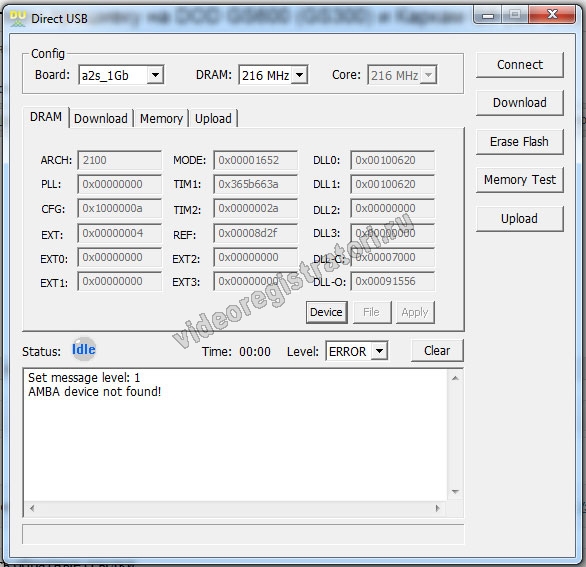
Программа называется Ambarella Direct USB. Назначение ее – комплект драйверов для работы с устройствами на базе Ambarella ну и сама программа, которая дает простейший функционал по скачиванию/закачиванию различных прошивок.
Прошивки выложили три разных, но сами же рекомендуют для обновления – V1.4.2 B2H P1.
Инструкция по обновлению:
1. Устройство подключаем через USB к компьютеру, важно, в момент подключения кабеля держать на устройстве кнопку REC/USB. Таким образом видеорегистратор подключается к PC как устройство, а не как флэшка.
2. Устанавливаем Ambarella Direct USB, если Windows ругается на неподписанные драйвера, жмем “все равно установить”
3. Запускаем программу
4. Вынимаем USB кабель из Компьютера, и включаем его снова (опять держа нажатой REC/USB. )
5. Выбираем в Direct USB справа вверху a2s_1gb (это модель чипсета) и жмем Connect.
6. В закладке Download выбираем Firmware Programming, жмем Choose и выбираем скачанный файл с раширением .elf из папки Q3\Q3_V1.4.2 B2H P1
7. Жмем Download, процесс идет, прошивка загружается в видеорегистратор, по окончанию увидите “OK”. Устройство можно отключать.
После перепрошивки лучше нажать “Reset” на устройстве, т.к. значения настроек могли поменяться и без Reset это может вызвать проблемы. Если вам не удалось подключиться программой к устройству, тоже попробуйте отключить USB, нажать “Reset” на регистраторе и подключить USB снова.
Само программное обеспечение с драйверами:
Ambarella Direct USB
Отказ от претензий :
Лица связанные с с вебсайтом videoregistratori.ru не несут отвественности за выложенное программное обеспечение и за последствия от его использования. Все представленные файлы и программы есть в свободном доступе в интернете. Обновление прошивки в некоторых случаях может сделать ваш видеорегистратор неработоспособным. Поэтому если вы беретесь за его обновление, вся ответственность лежит только на вас.
После обновления прошивки
Пропуски между файлами пропадают, если быть точным то – 0.03 секунды. Флэшки видеорегистратор больше не портит. Работает стабильно и без сбоев. Так у большинства, но как всегда, есть исключения, подробнее о них можно найти на Ebay-Forum. Кстати владельцы DOD GS600 отмечают ухудшение качества картинки, могу посоветовать поменять настройки, поставить пониже экспозицию. Кодирование видео проходит аппаратно чипсетом Амбарелла, поэтому все что могло измениться – это настройки, их надо и пробовать менять. К примеру, поставить понижу экспозицию, т.к. такой эффект бывает при использовании “ночных режимов”, т.е. попытки программно сделать видео поярче.
Рекомендуем почитать нашу главную статью: Как выбрать видеорегистратор .
На GS600 прошил Q3 V1.4.2 B2H P1, три дня – полет НЕнормальный. Запись внезапно останавливается один-два раза в день, после reset-а продолжает работу пару часов, при проверке флэшки на компьютере обнаруживаются ошибки. После форматирования все начинается заново. Может какие-то другие прошивки попробовать? Почему Q3 V1.4.2 B2H P2 не рекомендуется, судя по номеру она старше?
прошил DOD GS 600 V1.4.2 H P1
все помер совсем работает только лазерная указка, ни одна из лампочек вообще не светится.
подскажите что делать?
проблема! после прошивки с 1.3.3 на 1.4.2 сбросил настройки и изменился формат видеовыхода – не телевизоре картинка аж зеленая. раньше был в старой прошивке пункт смены формата тв-выхода. сейчас – нет (не могу найти). просьба о помощи – или укажите, где спрятан этот пункт (:)) или может у кого есть прошивка 1.3.3. если есть – большая просьба – выложите где-нибудь, чтоб можно было скачать или на е-майл marbis-v@mail.ru киньте
![]() DOD.
DOD.
Прошил на DOD GS600 версию Q3 V1.4.2 B2H P1. Спасибо
Прошил на DOD GS600 версию Q3 V1.4.2 B2H P1.
До прошивки регисратор испортил ТРИ флешки (8Гб родную и две 4-ки) – сделал их read-only (не стираются, не пишутся).
После прошивки тестировал на работе от аккума ИБП. Пару раз портил файловую систему в момент когда подсел аккумулятор и когда плохо контачил провод.
В итоге в субботу поставил в машину и подключил, он начал писать и у меня вылетел провод из разъема (плохо воткнул) – в итоге флешка умерла напроч, ни через какие ридеры ни в каких системах не видится вообще как устройство.
Поставил очередную
Сегодня ездил – понял, что перестал работать GPS.
Добавлено
Сорри! Поспешил с выводами касаемо GPS. Надо было в настройках включить вывод на экран. Работает. Один день поездил — флешка пока (!) жива.
Oleg и прочие коллеги по несчастью,
подскажите
никак е могу свой GS600 в режиме устройства подцепить к компу
- внешнее питание на него надо подавать?
- не запитанное устройство при зажатой кнопке REC/USB равно как и без кнопки определяется как неопознанное? на него ставится драйвер ( если винда x32) но софтина Direct USB регистратора не видит
- запитанное устройство при зажатой кнопке уходит в режим USB, ну и обратно соответственно
Отвечу себе сам, ибо разобрался
регистратор GS600, особенно с прошивкой 2.1.1
крайне задумчив и впадает в кому при любом неосторожном движении
потому
жмем Reset
подключаем USB шнурок, должно включится питание
если получилось, значит и при зажатой кнопке REC/USB устройство правильно определится
ну и еще одно ограничение, софтинка Direct USB работает только с x86 версией Windows
Мдя… одним словом мудаки полнейшие официальные дистрибьюторы Каркам. Такой софт нужно было поставлять в комплектации к регистратору, причем сразу, а не спустя такое время с начала продаж и не снимать с гарантии если пользователь сам обновляет. Мало того что эти скоты зажали софт, так еще и кучу бабла простят за обновление.
На самом деле, не все так просто. Я сам не до конца знаю как там все организовано у них, да и не сильно мне интересно. Каркам – русская контора, и у него есть “авторы”, т.е. типа производители. Но они почему то сидят в тени, ни сайта как такового, ни контактов. И при этом по моему опыту общения – очень адекватные люди. А тот сайт, который все называют “официальным” на ебай-форуме и т.д. “каркам.ру” – это как раз, как вы выразились, просто “официальный дистрибьютор”, т.е. тупо – магазин ав808 (все контакты те же, что у них на сайте). Почему они себя выдают за производителя, при этом заламывая денег за прошивку еще и без гарантий, и почему сам Каркам так шифруется – не знаю, но по поводу ситуации – вы правы, сам почти год мучился с этим Q3.
Короче поставил все 2 прошивки, так как в третем архиве, просто нету файла с росширением .elf Нефига не работает, так что спасибо….НО кроме самой проги рабочей нечего….
Залить 1.4.2 P1 (.elf файл) оттуда не получилось что ли? Две то ставить не надо было. Я все что они выкладывали у себя – выложил. Какие еще нужны то.
В данной статье мы подробно опишем процедуру по обновлению программного обеспечения видеорегистраторов на базе процессоров Ambarella A2/A5/A7 через сервисную программу DirectUSB v2.2.19.0.
Во время процесса прошивки нельзя выключать или перезагружать устройство, в противном случае Вы рискуете получить неработоспособное устройство. При обновлении программного обеспечения производится полная перезапись операционной системы и данных внутренней памяти устройства. Все установленные настройки устройства будут сброшены до заводских. Во избежание проблем с прошивкой - полностью соблюдайте весь алгоритм действий. Используйте только совместимую версию ПО скачанную с официального сайта производителя устройства.
Общие указания
Для обновления программного обеспечения Вам понадобятся:
• Видеорегистратор
• USB-кабель, входящий в комплектность;
• Файл программного обеспечения с расширением *.elf;
• Программа DirectUSB, посредством которой будет устанавливаться программное обеспечение;
• Компьютер с установленной на нем операционной системой Windows (32-битной или 64-битной).
Программа DirectUSB
Для работы с данной программой необходимы права администратора в операционной системе Windows. Произведите обновление компонентов Windows, если это необходимо. А также установите программу Microsoft .NET Framework 4
Необходимо удалить все предыдущие версии DirectUSB с компьютера. Распаковать из архива папку с файлами программы по адресу: «C:\Program Files\Ambarella\DirectUSB».
Процедура обновления ПО
Запускаем программу DirectUSB. Запуск программы производится по открытию файла «DirectUSB.exe».
В поле «Board» выберите необходимое значение в соответствии с Вашей моделью:

Во вкладке Download выберете пункт «Firmware Programming», нажмите Choose и в открывшемся окне выберете файл с прошивкой (имеет расширение *.elf). Галочку «Verify» не ставим.

Выключите видеорегистратор (нажатием кнопки Power, либо вынув внешний аккумулятор, либо кнопкой Reset). Если у устройства съемный аккумулятор, то рекомендуются обновлять ПО без него.
На самом устройстве зажмите кнопку, отвечающую за включения режима программирования. На разных устройствах она может различаться - «меню», «запись», «вверх» и т.д.
Не отпуская кнопку программирования, подключаем устройство через кабель USB к компьютеру (разъем на аппарате, не на кронштейне). Если все действия были правильными, компьютер найдет новое устройство и начнет установку драйверов к нему.

Примечание. На этом этапе можно нажать «Пропустить загрузку драйвера из центра обновления Windows и тогда процесс завершится быстрее.
В случае удачной установки появится следующее сообщение

Если этого не происходит и компьютер определяет «неизвестное устройство», то удалите его из диспетчера устройств и, используя другой USB кабель и USB порт, повторите попытку. После отключения устройства от компьютера выведите его из сервисного режима по удержанию кнопки Reset в течении 3-5 секунд. Затем повторите процедуру, начиная с пункта 3. Если и это не помогло, значит требуется ручная установка драйверов.
Нажмите кнопку «Connect» в окне программы - статус устройства должен смениться на ОК.

Не отпуская кнопку программирования, нажмите кнопку «EraseNand» и дождитесь окончания процесса

В процессе будет запущенна командная строка. При необходимости разрешите программе действовать от имени администратора. По результату очистки устройство должно на время исчезнуть из диспетчера устройств и потом вернуться назад. При перепрошивке в первый раз данная процедура может занять пару минут.

Отпустите кнопку программирования и нажмите в программе кнопку «Download». Дождитесь появления статуса надписи «[0] Done!!»


После установки отсоедините устройство от кабеля USB и удерживайте Reset в течении 3-5 секунд, чтобы перезагрузить устройство в обычный режим. Для моделей с внешним аккумулятором достаточно просто отсоединить кабель USB.
Поздравляем, восстановление программного обеспечения видеорегистратора на базе процессоров Ambarella A2/A5/A7 с помощью Di rectUSB v2.2.19.0 завершено!
Если данная процедура не увенчалась успехом или Вы не уверены в наличии необходимых навыков, то мы с радостью готовы Вам помочь в нашем сервисном центре ТЕХНО52. Стоимость обновления / восстановления ПО указана в разделе "Ремонт видеорегистраторов".
Похоже, что все работает, Видео пишет в FullHD, штамп даты и времени и номера машины пишет, но не все настройки проверял, но свой фунционал выполняет.
Функционал восстановлен полностью? Какой прошивкой оживили ВР ?
Проверяю, похоже, что все работает
Прошивка ОРИГИНАЛЬНАЯ. заводская, вот тут (об этом оффициально объявили 4 продавца, с которыми общался)
Есть прошивка новее на www.foxoffer.com. но продавцы, заявили, что это не оффициальная!
Добавлено спустя 8 мин. 43 сек.
настройки программы DirectUSB с которыми прошивали ВР
a2s_1Gb. DRAM: 216MHz
и все остальное по инструкции
Инструкцию по установке DirectUSB и восстановлению с её помощью немного другого аппарата можно почитать тут .
Сообщение отредактировал mozgon: 29 Апреля 2013 - 11:57
Ari100krat. подскажите как скриптом сливать дамп?
На GS9000 пока никто не проверял.
Методика сохранения старой прошивки:
1. Подготовьте регистратор. Аккумулятор должен быть заряжен. В меню выставьте режимы: ВЫКЛ ЭКРАНА - НЕТ, АВТОВЫКЛЮЧЕНИЕ - ВЫКЛ. Остальные пункты меню не важны.
2. Скачайте, распакуйте и сохраните на чистой карте памяти файл autoexec.ash.
3. Вставьте карту памяти в видеорегистратор и включите питание кнопкой POWER.
4. Не трогайте регистратор в течении 1-2 минут.
5. Выключите регистратор и извлеките карту памяти.
6. На карте памяти появится новый файл backup.bin. Это и есть сохранённая копия вашей прошивки. Сохраните этот файл. В дальнейшем вы можете просто переименовать его в yamaha.bin и произвести стандартную процедуру прошивки
Взято с сайта
1 пользователь сказал спасибо
Кстати, в конце прошивания в DirectUSB появились сообщения
Done!!
AMBA device found!
BST: success (2068)
BLD: success (145652)
PRI: success (4106516)
ROM: success (4167936)
DSP: success (1672928)
Firmware Programming Success!Done!!
или как-то по другому всё было?
Почти так, только вот:
Done!!
AMBA device found!
Firmware Programming Success!
1 пользователь сказал спасибо
У меня после прошивки пишет:
Done!!
AMBA device found!
Firmware Programming Success!
Залил autoexec.ash в корень флэшки, включл на две минуты, посмотрел, на карте ничего не появилось
1 пользователь сказал спасибо
А на внутренней памяти не смотрели, может там?
1 пользователь сказал спасибо
А на внутренней памяти не смотрели, может там?
Смотрел, нету. Да и в autoexec.ash указан путь сохранения на флэшку (d:/ ). Возможен вариант, что флэшка в нашем устройстве совсем другую букву имеет, из-за этого ничего и не происходит. Щас попробую буквы поперебирать.
Ставил в настройках разные буквы дисков, результат такойже, файл бэкапа нигде не появился.
1 пользователь сказал спасибо
файл бэкапа нигде не появился
видимо прошивка как-то защищена от back-up'а.
Добавлено спустя 1 мин. 13 сек.
Похоже мой ВР все же помер. Попробовал заливать разные прошивки, ссылки на которые в этой теме, ни с одной не включается
А Ваш ВР где и у кого был куплен?
1 пользователь сказал спасибо
А Ваш ВР где и у кого был куплен?
Уже подумываю, а не отправить ли его обратно. Останавливает только то, что по времени это все затянется оооочень надолго.
1 пользователь сказал спасибо
не отправить ли его обратно
А Вы не пробовали поговорить с продавцом (вступить в переписку)? Понятно, что он не производитель этого ВР, а, по нашему, перекуп, но может сможет подогнать прошивочку именно от того, что продаёт?
1 пользователь сказал спасибо
Я общался с ним очень много. В итоге он все таки прислал прошивку, но с ней такая же фигня, проишивается, говорит что Success, но после резета на кнопку включения не реагирует.
Вот прошивка которую он дал: http://mail.szdome.c. TVlNDg4NzI3Yzk=
1 пользователь сказал спасибо
с ней такая же фигня, проишивается, говорит что Success, но после резета на кнопку включения не реагирует.
Вот прошивка которую он дал: http://mail.szdome.c. lNDg4NzI3Yzk=
За прошивку отдельное СПАСИБО!
Щас я Вам реально помогу. Итак:
В DirectUSB вверху выбираем драйвер a2s_1Gb и частоту памяти 216 MHz.
В поле "Firmware Programming" указываем путь к правильному ELF, а галочку Verify ставить не нужно.
Важно!при прошивке с помощью DirectUSB есть один ньюанс -
После окончания прошивки и появлении надписи в Direct USB:
"Wait firmware programming.
Done!!"
нажимаем кнопку RESET на ВР, не дожидаясь никаких других сообщений, типа "Firmware Programming Success" и "AMBA Device found" или ". not found".
Далее ждём секунды 3. 5 и вытаскиваем кабель из USB-порта!
А теперь устройство можно включить кнопкой и увидеть знакомый всем "красный Mersedes".
Устройство пока неработоспособно, потому что в него залит всего-лишь ремонтный elf!
Далее выключаем.
Заливаем на пустую SD-карту файл yamaha.bin с прошивкой.
Вставляем эту SD-карту в ВР и включаем его.
Ждём окончания обновления прошивки и выключения ВР.
Вынимаем SD-карту. Делаем RESET ВР. Включаем и настраиваем по своему вкусу.
После этого возможно перестанет работать меню выбора режима работы при подключении к компьютеру.
А ну-ка попробуйте! (результат, плиз, сюда)
Он заработал. Ari100krat. ты гений!
В общем делал так:
В DirectUSB вверху выбираем драйвер a2s_1Gb и частоту памяти 216 MHz.
В поле "Firmware Programming" указываем путь к правильному ELF, а галочку Verify ставить не нужно.
Важно!при прошивке с помощью DirectUSB есть один ньюанс -
После окончания прошивки и появлении надписи в Direct USB:
"Wait firmware programming.
Done!!"
нажимаем кнопку RESET на ВР, не дожидаясь никаких других сообщений, типа "Firmware Programming Success" и "AMBA Device found" или ". not found".
Заливаем на пустую SD-карту файл yamaha.bin с прошивкой.
Вставляем эту SD-карту в ВР и включаем его.
Ждём окончания обновления прошивки и выключения ВР.
Вынимаем SD-карту. Делаем RESET ВР. Включаем и настраиваем по своему вкусу.
возможно перестанет работать меню выбора режима работы при подключении. ВР теперь постоянно будет определяться компьютером как Ambarella Evaluation Board. Этот глюк пока не побеждён.
Режим работает как и должен. При подключении к компьютеру выдается меню из 3-х пунктов.
ЗЫ: Фууух, я уж чуть было его не отправил обратно. НО имея опыт работы с китайскими коммуникаторами решил подождать, т.к. всегда находится решение!


Пос. активность 03.10.2016 Пос. сообщение 03.10.2016 Регистрация 03.07.2013 Местоположение Москва Местное Время 02:11 Сообщений 3,148 Машина Mitsubishi Colt Мой регистратор, радар PlayMe P400 P300 / Neoline X-Cop 9000 / TrendVision 700 718 200 Поблагодарил(а) 161 Ск. спасибо: 274 (сообщений: 247) Записей в дневнике 14
Отключение цифровой подписи драйверов windows 8Не забываем ставить СПАСИБО тем, кто вам помог советом
Правила, предупреждение, бан:
п.3.14. Запрещено дублирование одного и того же сообщения в разных ветках форума.
п.3.17. Запрещено злоупотребление цитированием. Не нужно полностью цитировать сообщения- достаточно выделить главные моменты и нажать на кнопку "цитировать"
Официальные поставки видеорегистраторов и радар-детекторов оптом и в розницу.
1. Скачайте, распакуйте архив с программой Direct USB;
Direct USB
2. Вводим регистратор в режим прошивки, для это зажимаем и удерживаем одну или же комбинацию кнопок. Возможны варианты: кнопка Reset. REC или другие.
Подключите регистратор к компьютеру. Компьютер определит новое устройство и самостоятельно установит драйвера.
3. Откройте Диспетчер устройств и проверьте правильность установки нового устройства Ambarella Evalution Board 1.2.3.0 :
Примечание: Для некоторых моделей требуется отключение аккумуляторной батареи.
4. Если драйвера не установились, необходимо установить их вручную:
- В Диспетчер устройств выберите новое устройство. Нажмите на правую кнопку мыши, «обновить драйвера ».
- Выбрать пункт «Установка из указанного места » и нажать на кнопку «Далее ».
- Выбрать пункт «Включить следующее место поиска ».
- Выбрать место, где хранится сохраненная папка с программой и указать на Driver и нажать на кнопку «Далее ».
- Мастер обновления оборудования должен установить драйвер:
Примечание: Драйвер устройства по умолчанию должен установиться по адресу C:\WINDOWS\system32\drivers\libusb0_ambarella_1_2_ 3_0.sys
5. После установки драйверов, запустите программу DirectUSB.exe. В окне Board выберите модель вашего регистратора. Установите галочки Firmware и Verify. В окне Choose выберите путь к файлу прошивки.
ВНИМАНИЕ. файл прошивки должен иметь расширение .elf. (Файлы с расширением ".bin" предназначены для обновления прошивки с помощью карты памяти.)
6. Нажмите на кнопку Connect. Если соединение с программой произошло успешно, индикатор Status-OK и окрасится в зеленый цвет.
7. Перед прошивкой необходимо очистить NAND-память регистратора. Нажмите на кнопку EraseNand. В случае успешного очищения памяти индикатор Status – OK и окрасится в зеленый цвет.
8. Для загрузки прошивки необходимо нажать на кнопку DownLoad. В случае успешной установки прошивки индикатор Status – OK и окрасится в зеленый цвет.
9. Отсоедините видеорегистратор от компьютера и обязательно нажмите на кнопку RESET .
10. Войдите в меню регистратора и обязательно сделайте сброс на заводские установки (Default setting).
11. Перезагрузить регистратор (выкл/вкл питание).
Программа не видит регистратор.
---------- Пост объединен в 20:05 ---------- Предыдущий пост был в 19:44 ----------
ОБРАТИТЕ ВНИМАНИЕ: Инструкция актуальна для видеорегистраторов на чипах Ambarella
1. Скачайте, распакуйте архив с программой Direct USB;
Direct USB
2. Вводим регистратор в режим прошивки, для это зажимаем и удерживаем одну или же комбинацию кнопок. Возможны варианты: кнопка Reset. REC или другие.
Подключите регистратор к компьютеру. Компьютер определит новое устройство и самостоятельно установит драйвера.
3. Откройте Диспетчер устройств и проверьте правильность установки нового устройства Ambarella Evalution Board 1.2.3.0 :
Примечание: Для некоторых моделей требуется отключение аккумуляторной батареи.
4. Если драйвера не установились, необходимо установить их вручную:
- В Диспетчер устройств выберите новое устройство. Нажмите на правую кнопку мыши, «обновить драйвера ».
- Выбрать пункт «Установка из указанного места » и нажать на кнопку «Далее ».
- Выбрать пункт «Включить следующее место поиска ».
- Выбрать место, где хранится сохраненная папка с программой и указать на Driver и нажать на кнопку «Далее ».
- Мастер обновления оборудования должен установить драйвер:
Примечание: Драйвер устройства по умолчанию должен установиться по адресу C:\WINDOWS\system32\drivers\libusb0_ambarella_1_2_ 3_0.sys
5. После установки драйверов, запустите программу DirectUSB.exe. В окне Board выберите модель вашего регистратора. Установите галочки Firmware и Verify. В окне Choose выберите путь к файлу прошивки.
ВНИМАНИЕ. файл прошивки должен иметь расширение .elf. (Файлы с расширением ".bin" предназначены для обновления прошивки с помощью карты памяти.)
6. Нажмите на кнопку Connect. Если соединение с программой произошло успешно, индикатор Status-OK и окрасится в зеленый цвет.
7. Перед прошивкой необходимо очистить NAND-память регистратора. Нажмите на кнопку EraseNand. В случае успешного очищения памяти индикатор Status – OK и окрасится в зеленый цвет.
8. Для загрузки прошивки необходимо нажать на кнопку DownLoad. В случае успешной установки прошивки индикатор Status – OK и окрасится в зеленый цвет.
9. Отсоедините видеорегистратор от компьютера и обязательно нажмите на кнопку RESET .
10. Войдите в меню регистратора и обязательно сделайте сброс на заводские установки (Default setting).
11. Перезагрузить регистратор (выкл/вкл питание).
Direct Usb не видит регистратор. видеорегистратор на чипе NOVATEK.


Пос. активность 03.08.2016 Пос. сообщение 28.07.2016 Регистрация 27.07.2016 Местоположение Санкт-Петербург Местное Время 04:11 Сообщений 4 Поблагодарил(а) 0 Ск. спасибо: 0 (сообщений: 0)
Просмотр сообщенияKolyan-surf сказал:
Всем привет. Случилась беда - Очумелые ручки. 
Решил обновить прошивку на своем Мини 0803 (с момента покупки этого не делал), нашел прошивку, самую свежую от сентября 2014 года. Обновил, все ок. Но карта памяти на 64г.б. так и не захотела работать. Собственно, все это я и затеял, ради установки этой карты. 
Подумал схитрить, нашел прошивку от Мини 0805 свежую, май 2016 года. Огонь, скачал, залил, все обновилось и ВСЕ. Более прибор не включается ни как. Втыкаешь шнурок, индикатор загорается красненьким и только. 
Может кто подскажет, как его откатить? Что сломать, куда залезть. Или выбросить?  (((
(((
СПАСИБО.
Все перепробовал, кажется все перечитал. Купил спец кабель. установил DirectUSB и драйвер (который шел вместе с ней). При подключении к компьютеру, мой прибор определяется как "неизвестное USB устройство. И DirectUSB его не видит. Нужен или драйвер для Mini 0803 Ambarella A7 или кто то с "руками" из Питера, кто сможет восстановить мой регистратор. ПОМОГИТЕ.


Пос. активность 03.10.2016 Пос. сообщение 03.10.2016 Регистрация 03.07.2013 Местоположение Москва Местное Время 02:11 Сообщений 3,148 Машина Mitsubishi Colt Мой регистратор, радар PlayMe P400 P300 / Neoline X-Cop 9000 / TrendVision 700 718 200 Поблагодарил(а) 161 Ск. спасибо: 274 (сообщений: 247) Записей в дневнике 14
Не забываем ставить СПАСИБО тем, кто вам помог советом
Правила, предупреждение, бан:
п.3.14. Запрещено дублирование одного и того же сообщения в разных ветках форума.
п.3.17. Запрещено злоупотребление цитированием. Не нужно полностью цитировать сообщения- достаточно выделить главные моменты и нажать на кнопку "цитировать"
Официальные поставки видеорегистраторов и радар-детекторов оптом и в розницу.
Данные прошивки предназначены только для автовидеорегистратора Каркам Q2, установка их на другие видеорегистраторы может привести к выходу устройства из строя!
С весны 2011г. произошла смена "железа". В регистраторы Каркам Q2 начали устанавливать новые платы и мониторы.
Если вы случайно установите прошивку для "нового монитора" в регистратор со старым монитором (или наоборот), то регистратор будет работать, но монитор будет только светиться и не выдавать изображение. Ничего страшного, прошивку вы сможете поменять в любое время.
Определение версии необходимой прошивки.Определяем, какая версия прошивки вам необходима, подойдет ли она для вашей ревизии видеорегистратора. Самый простой и способ, включить видеорегистратор и зайти в меню и выбрать в самом низу пункт "Версия".
Прошивка должна начинаться с цифр 3.7 и выше. Полное обозначение прошивки – V3.7 T2L-GH. В последующем были прошивки 3.8, 3.9, 4.1, 4.0, 4.2, 4.3, 4.4, 4.6, 4.7 и т.д.
Весна 2011 года по январь 2012 года.
Версия V4.7 T2L-GH . -Рекомендуется для регистраторов с версией прошивок от V3.7 T2L-GH до V4.6 T2L-GH
Это полностью работоспособная "конечная" прошивка без изъянов для регистраторов Каркам Q2. Следующие версии прошивок применяются для регистраторов с новой матрицей.
С января 2012 года.
© «Каркам 74»
Создание и продвижение
студия LansMedia.